在Linux系统中安全高效地删除GPT分区的详细指南
有没有遇到过在Linux系统中需要删除GPT分区的时候,发现在操作上有些棘手?别担心,这篇文章会给你一步步讲解如何在Linux上安全、高效地删除GPT分区。无论你是Linux新手还是有经验的用户,这篇指南都会对你有所帮助。
为什么删除GPT分区很重要?
GPT分区(GUID Partition Table)是现代磁盘分区的一种方式,它比传统的MBR(Master Boot Record)分区有很多优点,例如可以支持更大容量的磁盘和更多数量的分区。然而,有时候我们可能需要重新分区,或为了其他特殊需求,需要删除GPT分区。在Linux系统中正确且安全地删除GPT分区,可以确保你的硬盘和数据不会受到损害。
用命令行工具删除GPT分区的方法
Linux系统上有很多命令行工具可以用来删除GPT分区,这里我们重点介绍三种常用的工具:gdisk、parted和fdisk。
使用gdisk命令
- 首先,打开终端并以root用户身份登录。
- 输入gdisk /dev/sdX,其中
/dev/sdX是你要操作的磁盘。例如,如果你的磁盘是/dev/sda,那么输入gdisk /dev/sda。 - 运行p命令,查看当前的分区信息,并记下你想要删除的分区编号。
- 输入d命令,然后输入你想要删除的分区编号。
- 删除完成后,输入w命令来写入更改并退出。

使用parted命令
- 在终端输入
sudo parted /dev/sdX,启动parted工具。 - 进入parted交互模式后,输入
print命令查看分区表。 - 找到你要删除的分区编号,输入命令
rm 分区编号。 - 最后,输入
quit命令退出parted工具。
[插图:parted命令操作]
使用fdisk命令
- 同样需要打开终端,并以root用户身份登录。
- 输入
sudo fdisk /dev/sdX,启动fdisk工具。 - 输入
p查看分区表,记下你要删除的分区编号。 - 输入
d命令,然后输入分区编号来删除分区。 - 最后,输入
w命令保存更改并退出。
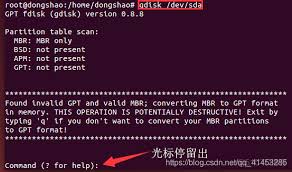
使用图形界面工具删除GPT分区的方法
对于不太熟悉命令行的新手用户,我们也可以使用图形界面工具来删除GPT分区。这里推荐GParted。
使用GParted工具
- 首先,安装GParted。可以在终端输入
sudo apt-get install gparted来安装它。 - 打开GParted工具,选择你要操作的磁盘(在右上角的下拉菜单中选择)。
- 找到你要删除的分区,右键点击选择“删除”选项。
- 点击“应用”按钮以保存更改。
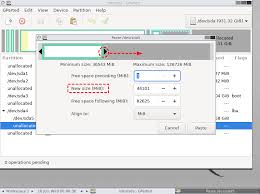
常见问题解答
- Q: 删除GPT分区后数据还能恢复吗?
- A: 通常情况在删除分区后数据会丢失,但是可以尝试使用数据恢复工具来恢复。如果不熟悉操作,建议求助专业人士。
- Q: 删除分区会影响硬盘使用吗?
- A: 不会影响硬盘的基本使用,但一定要确保删除的是不需要的数据。
- Q: 为什么选择GPT而不是MBR?
- A: GPT相较于MBR,支持更大的磁盘分区和更多的分区数量,更适合现代大容量硬盘。
有用的小技巧
- 备份重要数据:在进行任何分区操作之前,务必备份重要数据,以防止数据丢失。
- 使用帮助命令:在使用命令行工具时,可以输入
help命令查看详细的命令说明和帮助信息。 - 检查分区表:定期检查磁盘的分区表,确保分区结构的完整性。
总结
通过本文的详细指南,不论是通过命令行工具还是图形界面工具,你都可以在Linux系统中安全高效地删除GPT分区。删除分区听起来可能有些复杂,但只要按步骤操作,你会发现其实很简单。
希望这些方法和小技巧能够帮助你更好地管理你的Linux系统。如果有任何疑问或问题,欢迎留言我们会进行回复。
行动建议:立刻在你的Linux系统上试试删除一个不需要的GPT分区,这样就可以熟悉整过程。